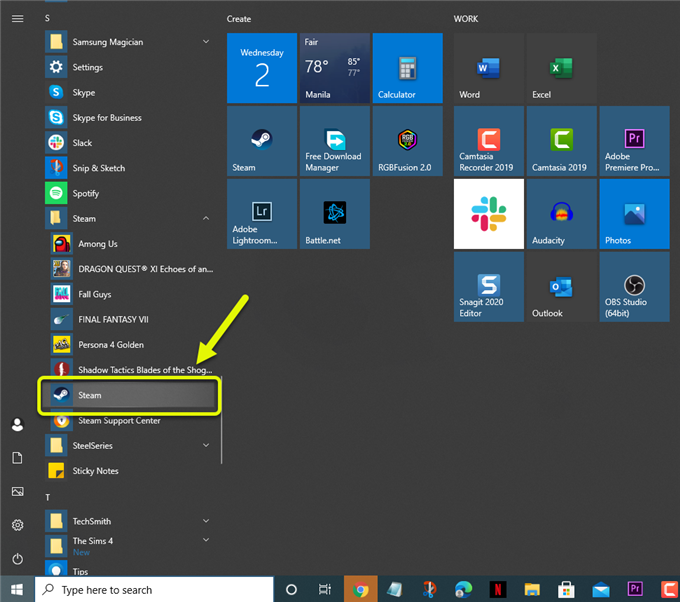Der nicht erreichbare Fehler im Steam Friends-Netzwerk wird normalerweise durch beschädigte zwischengespeicherte Daten verursacht, wenn Sie eine Beta-Version der App verwenden oder eine schlechte Internetverbindung. Um dies zu beheben, müssen Sie eine Reihe von Schritten zur Fehlerbehebung ausführen.
Steam ist der beliebteste Distributionsdienst für Videospiele, der für Windows, MacOS und Linux verfügbar ist. Dies ist eine bequeme Möglichkeit, die neuesten Spiele abzurufen und zu verwalten sowie eine Verbindung zu anderen Spielern herzustellen. Es wurde 2003 erstmals eingeführt und hat jetzt mehr als 95 Millionen aktive monatliche Benutzer.
Was tun, wenn in Steam der Fehler „Netzwerk für Freunde nicht erreichbar“ angezeigt wird?
Eines der Probleme, die beim Ausführen von Steam auftreten können, ist, dass Sie nicht auf Ihre Freundesliste zugreifen können. Dadurch wird verhindert, dass Sie mit Ihren Steam-Freunden kommunizieren. Folgendes müssen Sie tun, um dieses Problem zu beheben.
Dinge, die zuerst zu tun sind:
- Starten Sie den Computer und den Router neu, mit denen er verbunden ist. Ziehen Sie in Betracht, das Netzkabel beider Geräte abzuziehen und nach einigen Augenblicken wieder anzuschließen.
Methode 1: Löschen Sie die Cookies und den Cache des Steam-Webbrowsers
Ein Faktor, der dieses Problem verursachen kann, sind beschädigte zwischengespeicherte Daten. Das Löschen aus der App kann dieses Problem normalerweise beheben.
Benötigte Zeit: 3 Minuten.
Cookies und Cache löschen
- Öffnen Sie Steam.
Sie können dies tun, indem Sie in der Star-Menüliste der Anwendungen darauf klicken.
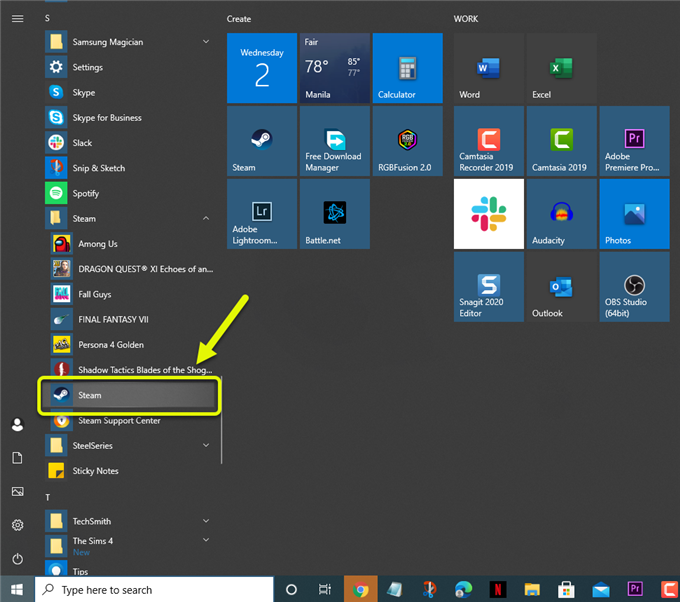
- Klicken Sie auf die Registerkarte Steam.
Dies befindet sich oben links im Steam-Client.

- Klicken Sie auf Einstellungen.
Auf diese Weise können Sie auf die verschiedenen Einstellungen des Clients zugreifen.

- Klicken Sie auf Webbrowser.
Dies finden Sie im linken Bereich.

- Klicken Sie auf die Schaltfläche „Webbrowser-Cache löschen“ und auf die Schaltfläche „Alle Browser-Cookies löschen“.
Dadurch werden der Cache und die Cookies des Webbrowsers entfernt.

Überprüfen Sie nach dem Ausführen dieser Schritte, ob das Problem weiterhin auftritt.
Methode 2: Deaktivieren Sie den Steam Beta-Modus
Wenn Sie die Beta-Version von Steam verwenden, ist dies höchstwahrscheinlich die Ursache für das Problem, da dies normalerweise Fehler aufweist. Versuchen Sie, den Beta-Modus zu verlassen, um dieses Problem zu beheben.
- Öffnen Sie den Steam-Client und melden Sie sich bei Ihrem Konto an.
- Klicken Sie oben links im Client auf die Registerkarte Steam.
- Klicken Sie auf Einstellungen.
- Klicken Sie auf Konto.
- Klicken Sie im Abschnitt Beta-Teilnahme auf die Schaltfläche Ändern.
- Wählen Sie im Dropdown-Menü die Option „Keine Beta-Programme deaktivieren“ und klicken Sie auf die Schaltfläche „OK“.
Versuchen Sie zu überprüfen, ob das Problem weiterhin auftritt.
Methode 3: Überprüfen Sie Ihre Internetverbindung, um festzustellen, dass das Netzwerk von Freunden nicht erreichbar ist
Möglicherweise wird dieses Problem durch eine schlechte Geschwindigkeit der Internetverbindung verursacht. Sie können Ihre Computerverbindung testen, indem Sie einen Geschwindigkeitstest auf der Speedtest-Website ausführen. Wenn Sie kein gutes Ping-, Download- oder Upload-Ergebnis erhalten, kann dies das Problem verursachen.
Nachdem Sie die oben aufgeführten Schritte ausgeführt haben, können Sie den nicht erreichbaren Fehler des Steam Friends-Netzwerks erfolgreich beheben.
Besuchen Sie unseren androidhow Youtube Channel für weitere Videos zur Fehlerbehebung.
Lesen Sie auch:
- Avast Virus Definitions Update fehlgeschlagen Fehler Easy Fix